Imagens Isso ajudará suas imagens a ficarem ótimas em todos os tamanhos de tela 8 dicas para criar SVGs responsivos no Bootstrap
Publicados: 2023-01-10Pode ser um desafio fazer com que os Scalable Vector Graphics (SVGs) tenham uma ótima aparência em todos os tamanhos de tela, especialmente ao lidar com design responsivo. Mas com um pouco de planejamento e codificação, é definitivamente possível criar SVGs responsivos que ficam ótimos em qualquer dispositivo. Aqui estão algumas dicas sobre como fazer SVGs responsivos com Bootstrap: 1. Use o atributo viewBox correto O atributo viewBox é a chave para fazer SVGs responsivos. Ele define a área do SVG que ficará visível e você pode especificar diferentes valores para diferentes tamanhos de tela. Por exemplo, você pode querer usar um viewBox maior em telas maiores e um viewBox menor em telas menores. 2. Use consultas de mídia As consultas de mídia são uma ótima maneira de alterar a aparência de um SVG com base no tamanho da tela. Por exemplo, você pode usar uma consulta de mídia para alterar a largura do traçado de um SVG em telas menores. 3. Use versões diferentes do mesmo SVG Às vezes, pode ser útil criar versões diferentes do mesmo SVG para tamanhos de tela diferentes. Por exemplo, talvez você queira criar uma versão simplificada de um SVG para telas pequenas. 4. Use gráficos vetoriais sempre que possível Os gráficos vetoriais são a melhor opção para a maioria das situações, mas há alguns casos em que os gráficos bitmap podem ser uma opção melhor. Por exemplo, se você estiver usando muitas imagens detalhadas, pode ser melhor usar gráficos de bitmap em telas menores e gráficos vetoriais em telas maiores. 5. Use CSS para estilizar seus SVGs SVGs podem ser estilizados com CSS, assim como qualquer outro elemento. Isso significa que você pode usar consultas de mídia CSS para alterar a aparência de um SVG com base no tamanho da tela. 6. Use JavaScript para criar SVGs responsivos Se estiver usando muito JavaScript para criar seus SVGs, você pode usar consultas de mídia JavaScript para alterar a aparência de um SVG com base no tamanho da tela. 7. Use uma fonte de ícone Se você estiver usando ícones em seus SVGs, considere o uso de uma fonte de ícone. Fontes de ícones são uma ótima maneira de manter seus ícones com aparência nítida em todos os tamanhos de tela. 8. Use uma solução de imagem responsiva Se você estiver usando imagens em seus SVGs, considere o uso de uma solução de imagem responsiva como o responsivo do Cloudinary
O primeiro passo é definir um elemento container que ficará ao redor do seu SVG de forma que a largura e a altura não sejam mais relevantes. Deve ser capaz de acomodar a demanda. Para exibir a forma inteira, ela também deve ser ampliada. Se ainda não o fez, salve esta resposta.
Como você torna as imagens responsivas no Bootstrap?
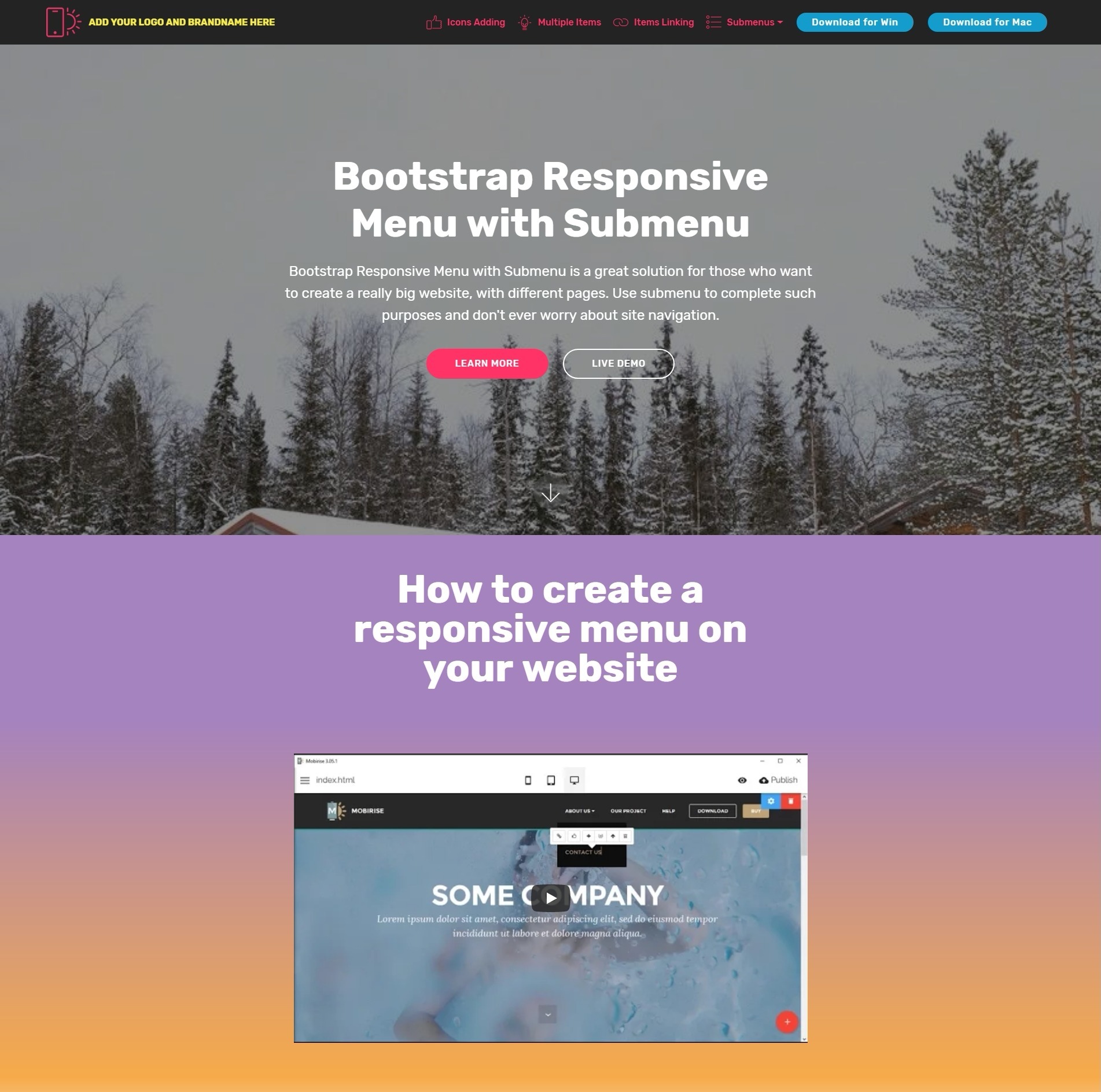
Existem algumas maneiras de tornar as imagens responsivas no Bootstrap. Uma maneira é usar a classe Bootstrap .img-responsive. Esta classe faz uma escala de imagem para o elemento pai. Outra maneira é usar o sistema de grade Bootstrap para tornar as imagens responsivas.
É simples de aprender e usar. Este site semântico é simples de usar, limpo e simples de atualizar. As classes são projetadas para atender às necessidades de uma linguagem de design consistente e unificada. O Bootstrap é uma estrutura extremamente responsiva, simples de usar e bem organizada.
Como faço para tornar minha imagem totalmente responsiva?
Para tornar uma imagem responsiva, um novo valor deve ser adicionado à sua propriedade de largura. Nesse caso, a altura da imagem será ajustada automaticamente. É importante lembrar que você deve sempre usar unidades relativas em vez de unidades absolutas para a função da propriedade width.
Uma imagem pode ser responsiva?
Uma imagem responsiva, por exemplo, responde e se ajusta ao tamanho da tela em que é exibida. Isso significa que a imagem deve ter os seguintes atributos e habilidades: deve ser capaz de atender a várias proporções de pixel do dispositivo.
Os prós e contras dos temas Bootstrap e Responsive Css
O Bootstrap, por outro lado, é um ótimo lugar para começar se você deseja criar seu próprio site responsivo sem precisar depender de suporte e documentação de terceiros. Os temas CSS responsivos são uma boa opção para quem deseja se safar com um design básico.
Por que meu SVG não responde?

Existem alguns motivos possíveis pelos quais seu SVG pode não ser responsivo. Uma possibilidade é que seu SVG tenha largura e altura fixas, o que não é ideal para capacidade de resposta. Outra possibilidade é que seu SVG não esteja aninhado em um contêiner responsivo, como um
É possível criar imagens responsivas com o formato SVG, que tem escalabilidade infinita, mas pode ser difícil de fazer. Em alguns casos, não é possível simplesmente alterar a largura e a altura do elemento. Devemos implementar o elemento SVG responsivo em três etapas para garantir que seja compatível com todos os navegadores. O código abaixo assume que a imagem SVG deve ter pelo menos a largura da página (ou pelo menos o contêiner de seu pai). Essa proporção representa uma proporção SVG entre a altura e a largura da ilustração. Essa proporção é calculada dividindo a altura do documento por sua largura pelo viewBox do documento.
Os Muitos Benefícios de Usar Svg
Existem várias maneiras de usar o SVG, que é um formato de imagem versátil que pode ser usado para criar logotipos, ícones e ilustrações. Por ser um formato vetorial, pode ser ampliado ou reduzido, tornando-se uma excelente opção para design responsivo, pois permite a preservação constante da forma. Em termos de tempo de carregamento, as imagens vetoriais aparecem mais rapidamente do que as imagens raster.
Tornar o CSS Responsivo do Svg
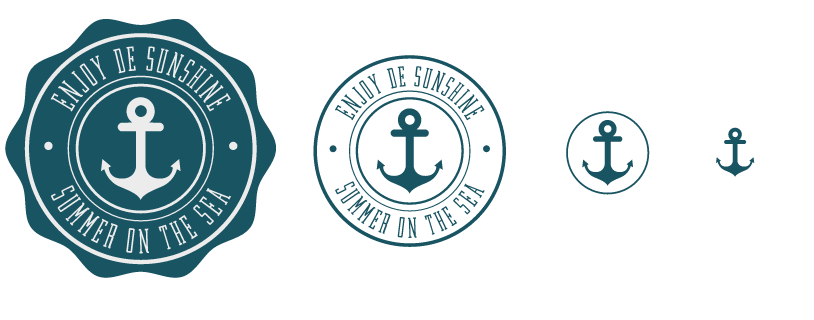
Existem algumas maneiras diferentes de tornar um SVG responsivo. Uma maneira é usar o atributo viewBox. Isso fará com que o SVG se expanda e contraia de acordo com o tamanho da tela. Outra maneira é usar consultas de mídia para alterar o tamanho do SVG com base no tamanho da tela.
Imagens Svg e Css: tenha cuidado com os valores de largura e altura
O dimensionamento CSS pode ser usado para dimensionar gráficos SVG, mas você deve ter cuidado para não definir os valores de altura e largura muito altos ou muito baixos. Se você definir a largura como 100% e a altura como automática, o SVG será redimensionado para o mesmo tamanho do contêiner em que está, o que pode não ser o tamanho ideal que você deseja.
Caminho Svg Responsivo
Um caminho SVG responsivo é um gráfico vetorial que pode ser redimensionado para se ajustar às dimensões de seu contêiner, mantendo sua proporção original. Isso o torna uma solução ideal para web design responsivo , onde o tamanho do conteúdo de um site precisa ser flexível para acomodar diferentes tamanhos de tela.
Tudo o que você escreve no editor de HTML é o que aparece nas tags de código HTML em um modelo HTML5 básico. O CSS está disponível para uso com sua caneta em qualquer folha de estilo na web. É uma prática comum aplicar prefixos de fornecedores a propriedades e valores como parte do suporte entre navegadores. Tudo o que você precisa fazer é enviar seu script para sua caneta e pressionar o botão Aplicar. Se você incluir um URL nele, ele será adicionado antes do próprio JavaScript, depois que todos os seus links forem adicionados. Tentaremos processar o script se ele contiver uma extensão de arquivo que corresponda àquela especificada pelo link.
Como faço para animar um caminho em Svg?
É necessário definir os comprimentos do traço (e intervalo) adicionando o atributo stroke-dasharray igual ao comprimento do caminho para animar o caminho como se fosse desenhado gradualmente e suavemente na tela. Isso significa que o comprimento de cada traço e lacuna na curva tracejada é igual ao comprimento do caminho como um todo.
#fff; Curso: #000; } Como Animar Svg Path Css
Neste artigo, mostraremos como animar caminho CSS SVG usando uma matriz. O seguinte conhecimento é necessário: conhecimento prático de SVG e CSS, bem como conhecimento prático de JavaScript.
Na etapa seguinte, criaremos um caminho SVG. Depois disso, alguns CSS serão usados para animar o caminho. Nas etapas a seguir, adicionaremos JavaScript para ajudar o caminho a se mover.
Antes de começarmos, devemos primeiro criar um caminho SVG.
//br[/br]//br.svg width=600, height=400, and padding=40. Em seguida, certifique-se de que o CSS seja usado para animar o caminho: *br. *br indica um caminho atribuído a um usuário. A largura deste documento é 100%.
É 100% (br) de altura. Caminho svg: svg.
Um display é um bloco embutido.
O caminho svg pode ser encontrado no seguinte formato.
Como um preenchimento, nenhum é fornecido.
#000; br> é o traço. Caminho:nth-child(odd) (*)
Preencha os espaços em branco com #fff.
Neste curso, #000 é usado. Path svg:nth-child(even) *br Por favor, digite o Fff.
#000 é uma palavra que deve ser maiúscula. O caminho nth filho é representado pelo caminho nth-child (2n+1).
Preencha os espaços em branco com a letra F.
#000; *****br> é um número atribuído a este golpe. Caminho nth-filho (2n) *
Preencha o campo Fff com a letra F.
O número do curso é *000. Path svg path:nth-child (3n+1)
Por favor, preencha os espaços em branco com a letra F.
#000 é o golpe. Caminho svg:nth-child (3n) *
Preencha com Ff.
#000; br='. Caminho (caminho svg):nth-child(4n-1) [math]/math[/math]
Para digitar: #fff.
*br> Curso: #000; *br> Caminho nth filho (4n)* svg path path:nth-child (nth-child * 4n).
Você será solicitado a inserir o código #fff.
O traço #000 é um número. Path svg path:nth-child(5n+1) – 1 *
Fff: Preencha os espaços em branco.
#000; *br>. Path:nth-child(5n) = svg path:nth-child(5n) = nth-child(5n)
Como adicionar imagem SVG no Bootstrap
Para adicionar uma imagem SVG no Bootstrap, você precisará usar a classe de imagem Bootstrap. Essa classe adiciona a classe CSS correta para tornar a imagem responsiva.
Scalable Vector Graphics (SVG) é um tipo de gráfico vetorial que pode ser criado em vários formatos. Este é um tipo exclusivo de formato de imagem usado em Extensible Markup Language (XML) para armazenar gráficos baseados em vetores. Existem várias maneiras de usar uma imagem sva em CSS e HTML. Neste tutorial, veremos seis métodos diferentes. Como gerar um SVG como uma imagem de fundo CSS. O elemento HTML inclui uma tag <img> que é semelhante a colocar uma imagem em um documento HTML. Desta vez, usamos CSS em vez de HTML porque queremos personalizar mais o site.

Para adicionar uma imagem a uma página da web, um elemento HTML também pode ser usado. Scalable Vector Graphics (SVG) é suportado pela função >object>, que pode ser acessada em todos os navegadores que a suportam. Outra maneira de usar uma imagem em HTML e CSS usando essa sintaxe é usar o elemento HTML: HTML. De acordo com o MDN, a maioria dos navegadores modernos removeu o suporte para HTML5, portanto, confiar em <embed' ou de outra forma oferecer suporte a plug-ins de navegador não é uma boa ideia.
Como usar imagens SVG em projetos Bootstrap
Usar a tag *svg/*/svg é a maneira mais simples de adicionar imagens SVG a projetos Bootstrap. Para usar essa tag, você deve primeiro abrir a imagem em um editor de texto ou IDE. Depois que o código SVG for aberto, você precisará copiá-lo e colá-lo na tag *body* do seu documento HTML. Tudo parece exatamente como deveria se tudo correr conforme o planejado. Um dos grandes benefícios de usar imagens SVG em seus projetos Bootstrap é que elas podem ser facilmente incorporadas ao seu site. A classe de utilitário de margem.mx-auto pode ser usada para alinhar imagens, ou você pode usar as classes.float-left e.float-right. Você também pode centralizar imagens usando a classe de utilitário de margem MX-Auto.
Caixa de Visualização Responsiva SVG
Uma viewbox responsiva é um elemento SVG que permite o redimensionamento responsivo de gráficos vetoriais. Ele funciona especificando um tamanho para o gráfico e, em seguida, dimensionando-o com base no tamanho da viewport. Isso permite que os gráficos sejam redimensionados automaticamente com base no tamanho do dispositivo ou tela em que estão sendo visualizados, tornando-os mais responsivos e flexíveis.
Ao atribuir o atributo viewBox, você pode criar um sistema de coordenadas agnóstico para a viewport. ViewBox é perfeitamente adequado para exibir gráficos com uma proporção de largura para altura (proporção) de um. Um gráfico com proporção de um, como um gráfico de barras e um histograma, tem um problema. O gráfico de barras à direita, assim como o contêiner, tem uma proporção diferente. Quando um SVG tem um atributo viewBox, ele tenta atingir a proporção especificada por ele. O que é preserveAspectRatio? Qual é seu propósito?
O valor desse atributo pode variar de 0 a 17, mas nenhum desses valores preenche o contêiner. ViewBox é extremamente útil para a grande maioria dos aplicativos quando se trata de desenho, imagens e ícones, mas os resultados podem não ser o que você procura em gráficos. O ViewBox teve o efeito que eu procurava, mas decidi não usá-lo porque os resultados não eram os que eu esperava. Informe-me se você teve uma experiência positiva com o viewBox para que eu possa ficar de olho.
Por que você deve abandonar o atributo de largura e altura em seus svgs
Nos últimos anos, os gráficos SVG responsivos tornaram-se cada vez mais comuns, principalmente para designs e ícones da web. A maioria dos aplicativos inclui automaticamente atributos de largura e altura que não são mais necessários em navegadores modernos. Uma viewBox é um segundo conjunto de coordenadas virtuais – todos os vetores dentro de um SVG irão usá-lo, mas é útil apenas para controlar a altura, largura e outras propriedades do SVG. Você não precisa sacrificar seu layout original ao usar um SVG com um viewBox; você pode dimensionar o gráfico para tamanhos diferentes sem perder o layout original.
Tornar SVG Menor
Não há uma resposta única para essa pergunta, pois a melhor maneira de tornar um SVG menor depende do arquivo individual. No entanto, alguns métodos para reduzir o tamanho do arquivo de um SVG incluem o uso de compactação sem perdas, eliminando elementos e atributos não utilizados e reduzindo o número de casas decimais usadas no arquivo.
Usar escalas de gráficos vetoriais é uma excelente maneira de aumentar o desempenho. Amelia Bellamy-Royds fornece um guia épico sobre dimensionamento de SVG. Não é tão simples quanto dimensionar gráficos raster, mas permite algumas possibilidades interessantes. Ao começar com o svg, pode ser difícil entender como ele deve se comportar da maneira que você deseja. A proporção de imagens anaster é definida por sua proporção de largura para altura. É possível que um navegador desenhe uma imagem raster em um tamanho diferente de sua altura e largura intrínsecas, mas isso distorce a imagem se você forçá-la a uma proporção diferente. Se você usar SVGs embutidos , sempre os desenhará no tamanho especificado no código, independentemente do tamanho da tela.
ViewBox é o componente final de gráficos vetoriais que são Scalable Vector Graphics. O elemento viewBox é um exemplo do atributo viewBox do elemento element. O valor desse número é uma lista de quatro números separados por espaços em branco ou vírgulas: x, y, largura e altura. Para exibir imagens no canto superior esquerdo da viewport, use y e x no sistema de coordenadas. Para preencher as lacunas, a altura é o número de px/coordenadas que devem ser dimensionadas. Se você fornecer dimensões que não correspondam à proporção, não poderá esticar ou distorcer a imagem. Com a nova propriedade CSS de ajuste de objeto, você também pode configurá-la para ajustar outros tipos de imagem.
Uma imagem bitmap também pode ser dimensionada exatamente como uma imagem raster usando a opção preserveRatioAspect=”none”. as imagens raster podem ser dimensionadas para caber na escala da outra imagem com a mesma largura e altura. sva pode fazer isso? Fica mais difícil com o passar dos meses. Você pode começar usando o dimensionamento automático de imagem com uma imagem em um arquivo orig. A proporção de aspecto de um elemento pode ser definida ajustando sua altura e margem usando uma variedade de propriedades CSS diferentes. Se a imagem suportar um viewBox, outros navegadores exibirão automaticamente um tamanho de 300*150; esse comportamento não é definido em nenhuma especificação.
A imagem será dimensionada no viewBox dos navegadores Blink/Firefox mais recentes. A menos que você especifique altura e largura, esses navegadores sempre exibirão seus tamanhos padrão. Elementos de contêiner, que são usados para SVG embutido , bem como >object> e outros elementos substituídos, são o método mais conveniente. A altura oficial será (aproximadamente) zero em um gráfico inline de svg. Se o valor preserveRatioAspect fosse definido como 1, o gráfico seria reduzido a nada. Em vez de esticar o gráfico, você deve criar um gráfico que se estenda para cobrir toda a largura que você forneceu e, em seguida, se espalhe na área de preenchimento que você escolheu cuidadosamente para garantir uma proporção adequada. Os atributos ViewBox e preserveRatioAspect são dois dos atributos mais flexíveis disponíveis. nested.svg pode ser usado para criar uma escala gráfica com seu próprio conjunto de elementos, cada um com seu próprio atributo de escala. Este método pode ser usado para criar um gráfico de cabeçalho que se estende para preencher uma tela widescreen sem sacrificar a altura.
Quando uma imagem de tamanho variável é criada em svg, ela não é exibida no tamanho declarado; em vez disso, ela é exibida em seu tamanho ideal, que é o tamanho que a imagem teria se fosse exibida na mesma resolução. Se o SVG for renderizado na página antes de ser redimensionado, ele não será esticado para caber no novo tamanho, a qualidade da renderização será prejudicada e o novo tamanho afetará o original.
Você pode garantir que seu SVG exibirá a imagem com o tamanho declarado, mesmo que seja redimensionada após a renderização, usando saveRatio=none em seu Aspect. Embora a imagem possa parecer distorcida, ela será renderizada com mais precisão.
Por que o SVG está ganhando popularidade como formato de imagem
Embora os PNGs sejam o formato de arquivo mais usado para impressão, os SVGs estão rapidamente ganhando popularidade como alternativa. Existem algumas razões para isso. Como o formato é uma imagem vetorial, ela pode ser ampliada ou reduzida sem comprometer a qualidade.
Por ser um formato Scalable Vector Graphics, não ocupa muito espaço para um grande número de elementos gráficos.
Uma variedade de formatos de imagem, incluindo SVG, pode ser usada para diversas finalidades, como logotipos, ilustrações e gráficos da web.
Se você está procurando um formato que possa ser usado para uma ampla gama de finalidades, não há dúvida de que os gráficos vetoriais são uma opção viável.
Bootstrap imagem e texto lado a lado responsivo
É possível usar CSS para colocar imagem e texto do Bootstrap lado a lado de forma responsiva . Uma maneira de fazer isso é usar a classe flutuante Bootstrap na imagem e, em seguida, usar uma consulta de mídia para garantir que o texto permaneça no lado correto quando a tela for redimensionada.
GetLance é uma ótima plataforma para gerar novos clientes e estabelecer um negócio freelancer. Agora que os clientes têm acesso a centenas de categorias de habilidades, eles podem pagar muito dinheiro por um ótimo trabalho. Você encontrará projetos adequados às suas especificações com os algoritmos sofisticados do GetLance. Com GetLance, você terá controle total sobre quando, onde e como você trabalha. Cada projeto inclui um espaço de trabalho online compartilhado por você e seu cliente, permitindo que você colabore online com segurança. É fundamental implementar um procedimento simples e eficiente. Você tem a opção de pagar com uma variedade de métodos de pagamento.
Bootstrap 4: Como criar imagem e texto lado a lado
A propriedade do sistema de grade agora está disponível para Bootstrap 4 e permite criar imagens e texto ao mesmo tempo. Crie duas colunas de extensão 6-6 que incluam sua imagem e também seu texto. O dispositivo alinhará automaticamente verticalmente em dispositivos menores.
Esta classe pode ser usada além dela. A classe pode ser usada em conjunto com o conteúdo-justificado. Se você deseja alinhar os lados esquerdo e direito do texto em um contêiner div>, use d-flex para fazer isso.
